Uživatelé počítačů Apple mohou mít potíže při vytváření prezentací v PowerPointu na svém Macbooku, Ipadu nebo Iphonu. Je to proto, že PowerPoint není nativní aplikací pro produkty Apple. jak víme, PowerPoint je od společnosti Microsoft. Přestože jej lze do počítače Mac nainstalovat, musíte si jej zakoupit zvlášť.
V tomto případě se pro bezplatnou variantu mnoho zákazníků společnosti Apple rozhodne místo toho používat aplikaci Keynote. Navzdory času, který budete potřebovat na seznámení se s tímto programem pro tvorbu prezentací, a dalším problémům je to stále dobře fungující software.
Stejně jako Microsoft má i Mac svůj vlastní software pro tvorbu prezentací. Jmenuje se Keynote a pro uživatele Apple je zcela zdarma.
- Mají MacBooky Powerpoint? Jak se Powerpoint na Macu jmenuje?
- Pros a proti Keynote na MacBooku
- Pros
- Nevýhody
- Co je PowerPoint (ppts) na Ipadu
- Pro a proti Keynote na iPadu
- Pro
- Nevýhody
- Přehled kompatibility Google Slides vs. Powerpoint
- Spolupráce
- Omezení
- Kompatibilita souborů
- Práce offline
- Pros a nevýhody Prezentací Google
- Pros
- Nevýhody
Stejně jako Microsoft má i Mac vlastní software pro vytváření prezentací. Jmenuje se Keynote a pro uživatele Apple je zcela zdarma.
Podle webových stránek Apple je Keynote snadný způsob, jak vytvářet nezapomenutelné a efektní prezentace. Pokud používáte počítač, můžete Keynote používat online na iCloudu.
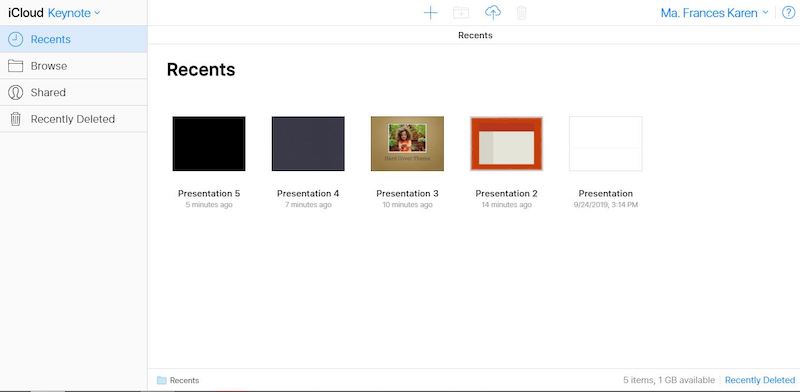
Keynote online
Podporována je většina grafiky, textů, formátování snímků, grafů a různých funkcí z PowerPointu. Mnohé z nich jsou však podporovány jen částečně a značná část je zcela nekompatibilní.
Představujeme několik působivých motivů Keynote.
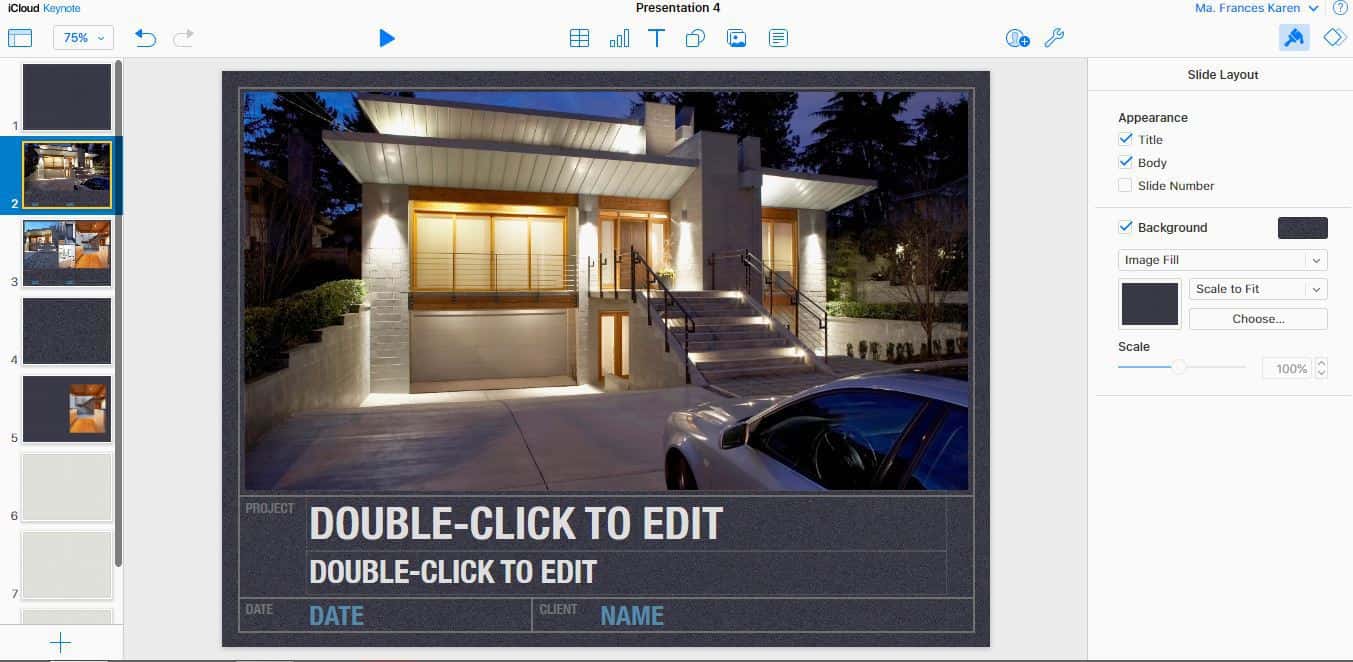
Téma Keynote Blueprint
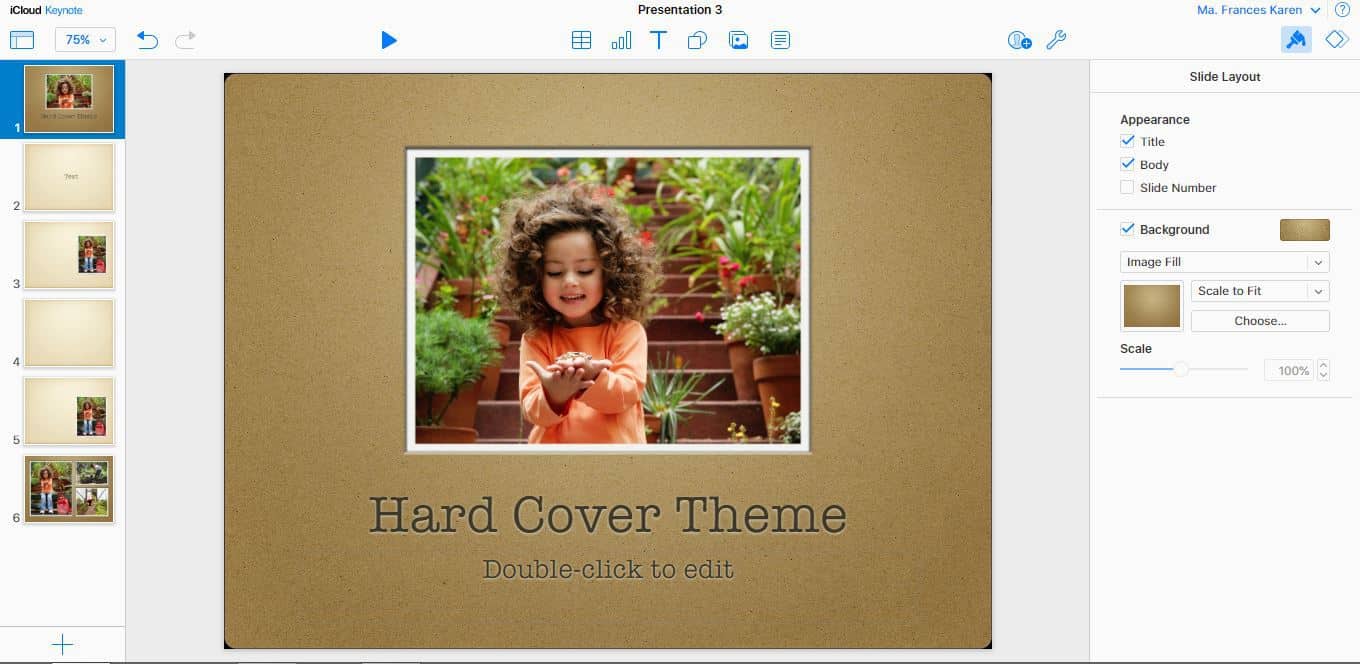
Téma Keynote Hard Cover
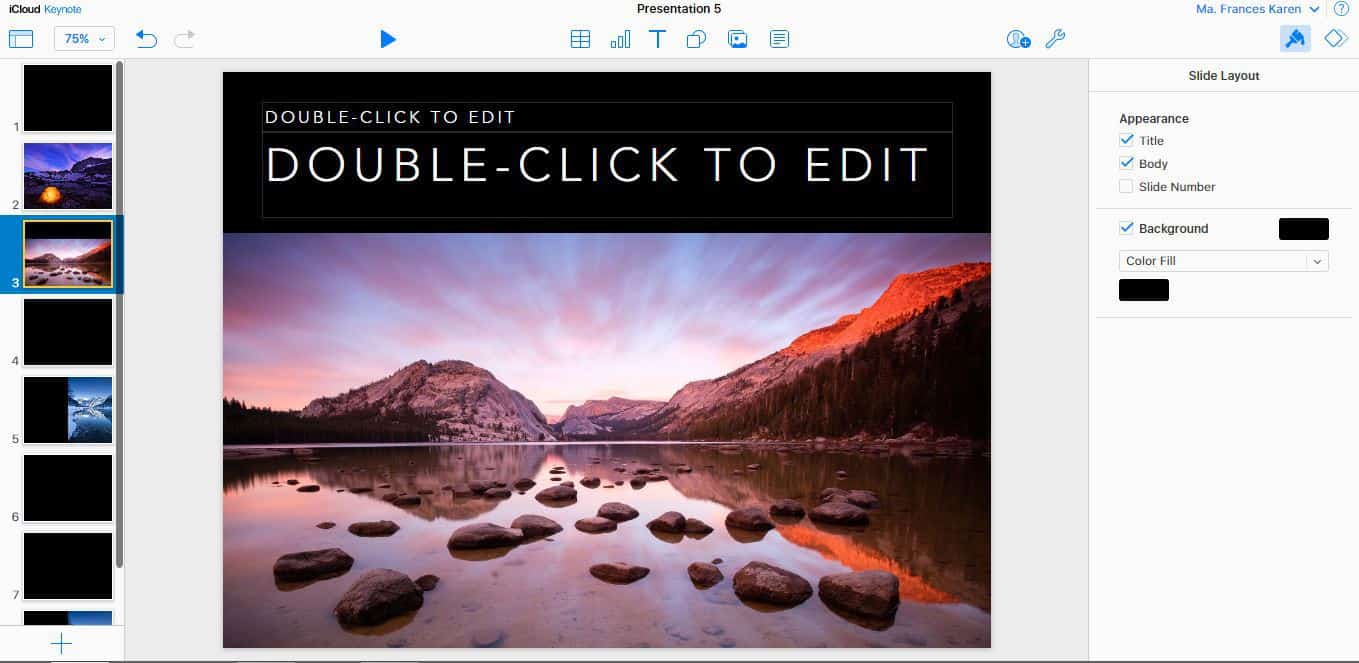
Téma Keynote Photo Essay
A také některé další skvělé motivy PowerPoint Online.
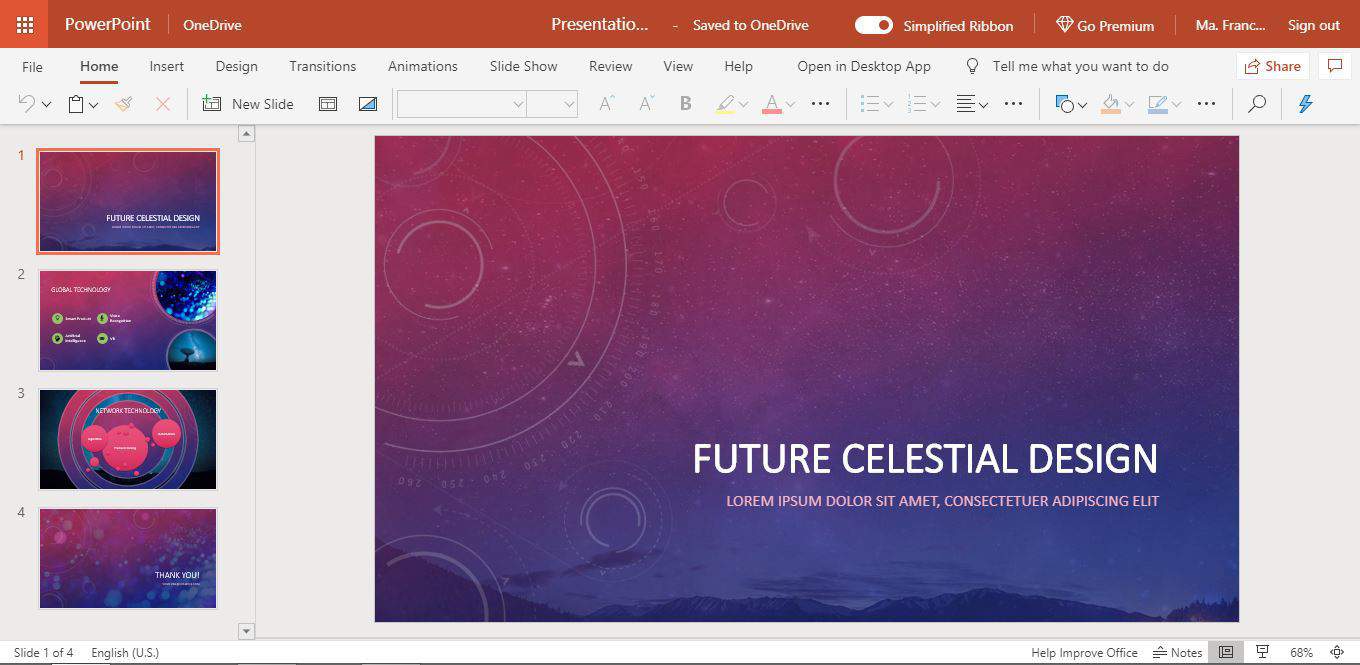
Budoucí nebeský design PowerPoint Online
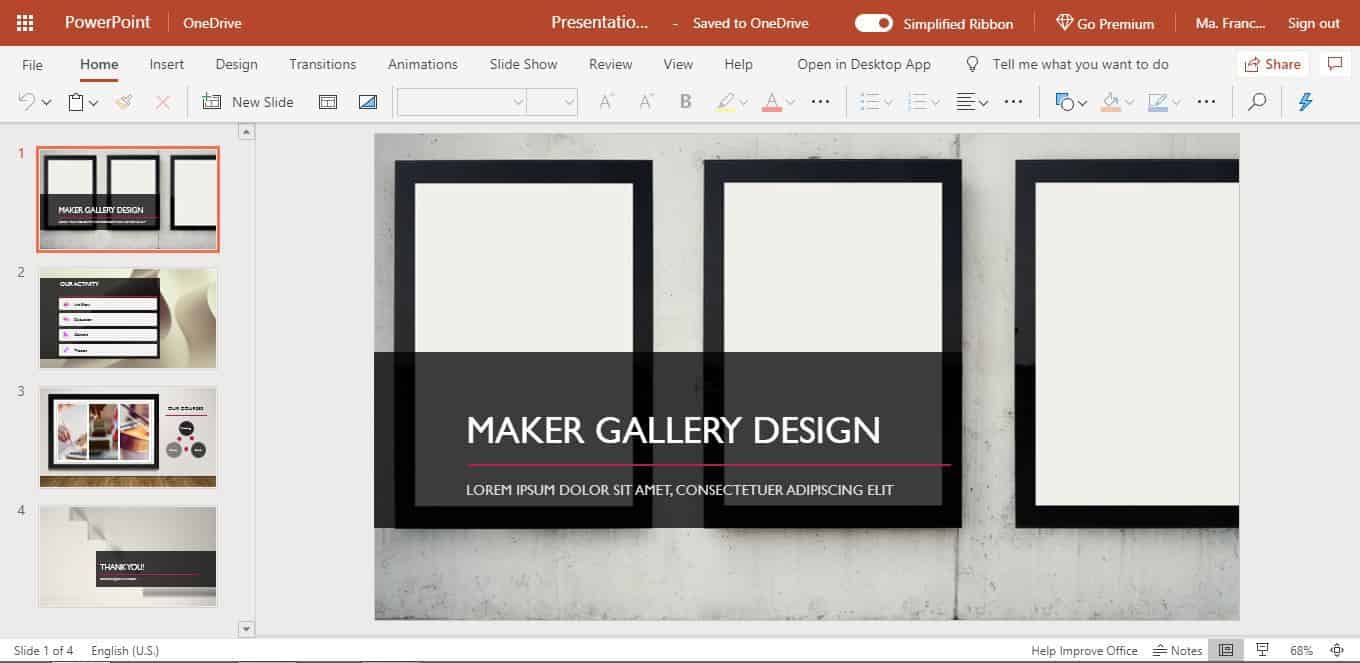
Maker Gallery Design PowerPoint Online
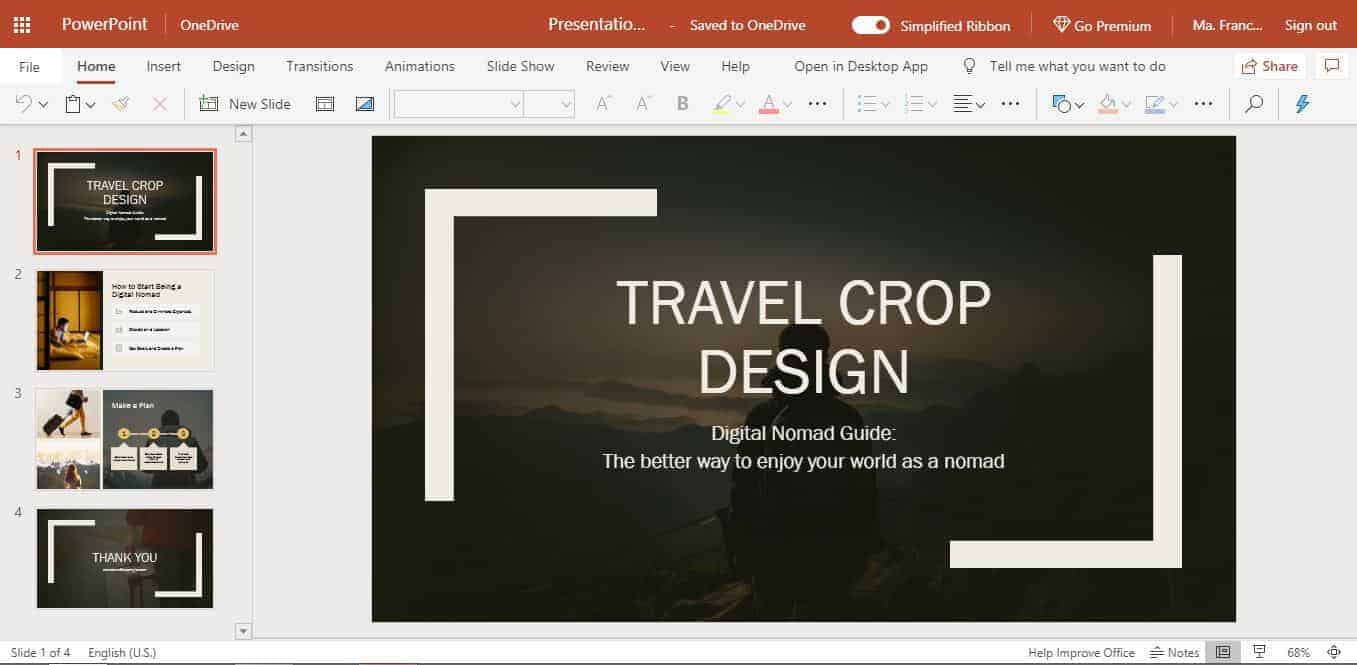
Travel Crop design PowerPoint Online
Pros a proti Keynote na MacBooku
Pros
- Snadné ovládání
- Dostatek propracovaných a dobře použitelnýchnavržených motivů
- Uživatelsky přívětivýpřívětivé funkce pro úpravu fotografií
- Můžete používat všechny druhy multimediálních formátů
- Dokonalé animace
- Snadný přenos na více osobních zařízení
- Absolutně zdarma pro iOS
.
Nevýhody
- Několik funkcí z aplikace Microsoft PowerPoint není kompatibilních
- Není tak oblíbený jako jiné programy pro tvorbu prezentací
- Zpočátku může být obtížné jej používat
- Pro uživatele PC, Keynote je k dispozici pouze v systému OS X
- Převod .Key do formátu .PPTX může být problematické, protože nebudou podporovány všechny funkce
Co je PowerPoint (ppts) na Ipadu
Pokud jsem vás přesvědčil, je poměrně snadné jej stáhnout a nainstalovat. Stačí otevřít Apple App Store a vyhledat keynote.
Stejně jako pro Mac je i Keynote nativním tvůrcem prezentací pro Ipad. Ve skutečnosti je použitelný na všech zařízeních se systémem iOS.
Pro lidi na cestách je to určitě úžasná funkce, protože můžete jednoduše přistupovat k souboru Keynote na iPhonu nebo iPadu. Pro jedince, kteří nepoužívají výhradně produkty Apple, však může být problematické převést prezentaci do jiných formátů.
I po úspěšném převodu prezentací však budete muset některé části prezentace znovu upravit. Opět je to proto, že ne všechny části budou převedeny přesně kvůli problémům s nekompatibilitou.
Pokud používáte počítač, můžete k dokončení prezentací použít aplikaci Keynote online, pokud jsou nahrány na iCloud. Bohužel, pokud plánujete pracovat offline v systému Windows, není to proveditelné, protože Keynote nelze nainstalovat na platformu Windows.
Mimo to, jakmile nastane den prezentace, můžete případně narazit na dilema, zda použít kabel HDMI nebo VGA. K tomu budete potřebovat adaptér kompatibilní s vašimi zařízeními.
Pokud chcete použít televizor, nezapomeňte použít adaptér lightning na HDMI. Jakmile tak učiníte, budete muset také upravit poměr, aby zaplnil celou obrazovku.
Pro projektor budete potřebovat adaptér VGA nebo HDMI kompatibilní s vaším zařízením Apple. Po přepnutí na celou obrazovku můžete v případě potřeby poměr opět upravit.
S iPadem můžete během samotné prezentace snadno manévrovat mezi diapozitivy. Jediné pohyby, které budete potřebovat, jsou klepání a posouvání.
Mojí oblíbenou částí je zde možnost kreslit na samotné slajdy pomocí Apple Pencil nebo prstem. Na rozdíl od používání myši nebo touchpadu je ovládání kreseb nebo poznámek, které chcete během prezentace přidat, mnohem snazší.
Pro a proti Keynote na iPadu
Pro
- Snadné ovládání během prezentace
- iCloud usnadňuje ukládání prezentací
- Uložené .klíčové prezentace na iCloudu jsou přístupné na všech vašich zařízeních Apple
- Snadné vytváření poznámek
- Keynote na iCloudu můžete používat i na počítači.com
Nevýhody
- Pro prezentace budete potřebovat adaptér HDMI nebo VGA
- Keynote nemůžete používat offline, pokud jste na PC
- Při převodu .pptx na .key
Přehled kompatibility Google Slides vs. Powerpoint
Google Slides je verze programu pro tvorbu prezentací Google. Mnoho firem ho raději používá, protože umožňuje snadné sdílení dokumentů v rámci týmu
Nejlepší na tom je, že je zcela zdarma. Osobně rád používám kancelářský balík Google, protože jeho funkce automatického ukládání je mnohem spolehlivější než u MS Office.
Jako uživatel PC si na používání Google Slides zvyknu mnohem snadněji než na Keynote. Pokud jste uživatelem Apple, čeká vás samozřejmě také učební křivka, pokud PowerPoint nebo Google Slides neznáte.
Spolupráce
Používání cloudu pro ukládání prezentací v aplikaci Google Slides umožňuje jednoduchou spolupráci. Vše, co potřebujete, je účet Google, který je pro běžného uživatele poměrně běžný.

Tlačítko pro sdílení v aplikaci PowerPoint Online

Tlačítko pro sdílení v aplikaci Prezentace Google
Podobně tuto funkci nesou i aplikace Keynote a PowerPoint. Rozdíl je v tom, že první z nich vyžaduje AppleID, zatímco druhá ne.
Pokud chcete prezentaci sdílet s kolegou, můžete jednoduše zadat jeho e-mail, bude upozorněn i bez účtu Microsoft.

Jak sdílet pomocí aplikace PowerPoint Online
Sdílení prezentací pro aplikace PowerPoint i Prezentace Google je dost podobné. Stačí kliknout na sdílení, zadat účet osob, se kterými chcete spolupracovat, a nastavit omezení.
Snadno můžete také použít sdílený odkaz nebo zadat uživatelská jména či e-mailové adresy osob, se kterými chcete prezentaci sdílet. Můžete jim povolit prohlížení, úpravy nebo komentáře.

Jak sdílet pomocí Prezentace Google
Spolupráce v aplikaci PowerPoint je však možná pouze v aplikacích MS Office Online, MS Office 365 a Microsoft Office Home & Student. Z nich je zdarma pouze MS Office Online.
Omezení
Ačkoli je online verze zdarma, není kvůli několika omezením tak dobrá jako desktopová verze. Například přechody a animace jsou omezené.
Myslím si, že největší nevýhodou prezentací Google Slides i MS PowerPoint online je, že můžete vytvářet pouze prezentace menší než 100 MB. Pro snadné řešení budete muset prezentaci rozdělit do samostatných menších skupin.
Myslím, že to není příliš velký problém, protože budete mít více souborů, ale jejich velikost bude menší. Výhodou je, že vaše prezentace nebude náchylná k pádu a může se snadněji nahrávat a sdílet.
Kompatibilita souborů
Pokud jde o otevření souboru .pptx v aplikaci Google Slides, je to vlastně docela snadné. Stačí soubor nahrát na Disk Google a pro otevření zvolit aplikaci Prezentace Google.
Okamžitě dojde ke konverzi a uložení kopie prezentace Google Slides. Možná však budete chtít některé části prezentace upravit, protože při převodu může dojít ke změnám formátu.
Práce offline
Na rozdíl od aplikace PowerPoint nelze aplikaci Prezentace Google nainstalovat. Než tedy přejdete do režimu offline, můžete si projít tyto kroky navržené společností Google.
-
Připojte se k internetu
-
Otevřete Google Chrome
-
Zakázat soukromé prohlížení
-
Stáhněte si rozšíření pro Google Dokumenty Offline Chrome (Stáhněte si jej zde: https://chrome.google.com/webstore/detail/google-docs-offline/ghbmnnjooekpmoecnnnilnnbdlolhkhi)
-
Zajistěte, aby vaše zařízení mělo volné místo pro vaše dokumenty
-
Přepněte se na svůj profil Google v prohlížeči Chrome
-
Otevřete Prezentace Google
-
Klikněte na Hlavní nabídku vlevo nahoře, pak přejděte na Nastavení
-
Zapněte Offline na pravé straně
Pros a nevýhody Prezentací Google
Pros
- Úplně zdarma
- Bezproblémové. spolupráce
- Snadné použití pro uživatele PC
- Žádná instalace softwaru
- Možnost převodu prezentací PowerPoint
- Přímé vkládání na webové stránky
- Použití offline, pokud postupujete podle výše uvedených kroků
- Téměř každý má účet Google
Nevýhody
- Každá prezentace je omezena pouze na 100 MB
- Nelze nainstalovat na zařízení
- Funkce mohou být minimální ve srovnání s plnými verzemi PowerPointu a Keynote pro stolní počítače
.